ブログ内検索
カテゴリーで検索
タグで検索
AnkerApple WatchApple製品値下げ情報Apple製品在庫情報Apple関連情報ASUSBlack SharkiPadでブログREDMAGICRHINOSHIELD(ライノシールド)SOUNDPEATSUGREENゲーミングスマホセール情報テレビで紹介プチっとお役立ち情報抽選販売自作PCパーツ

こんな方に役に立つであろう記事です
と、いう訳で。
この記事では、【iPhoneで録音した音声をMacBookなどPCを使わずにWordPressに追加(アップロード)する方法】をご紹介!
実は、この記事(↓)を作成するまではWordPressに音声メディアを追加したことがありませんでした…。
その中で、色々試した結果アップロードすることが出来たので備忘録として残して誰かの役に立てば良いなと思います。
WordPressなら何でもかんでもポンポコポンポコアップロード出来るというわけでも無いんですね〜。
というのもこちら↓
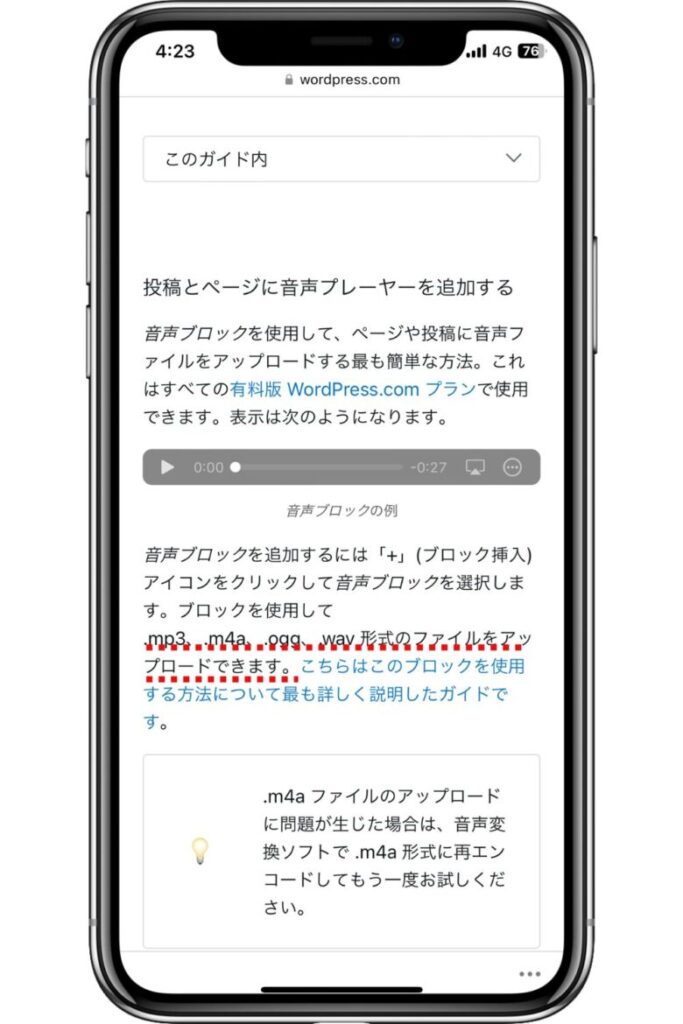
WordPressでは、上記画像赤点線にある通り
の4つのファイル形式の音声をメディアとしてワードプレスに追加(アップロード)することが出来ます。
音楽ファイルの形式について
と、いうわけで。
今回実施するiPhoneからWordPressのアップロードは、M4Aというファイル形式になります。
今回は実際に自身がiPhoneのみで行った方法なので、方法や流れはその時のやり方です。
それがこちら。
です。
iPhoneからWordPressへのアップロード方法を知りたい方は、画像を参考にしながらやってみてください。
今回の録音は、Appleの純正アプリ『ボイスメモ』を使用しています。
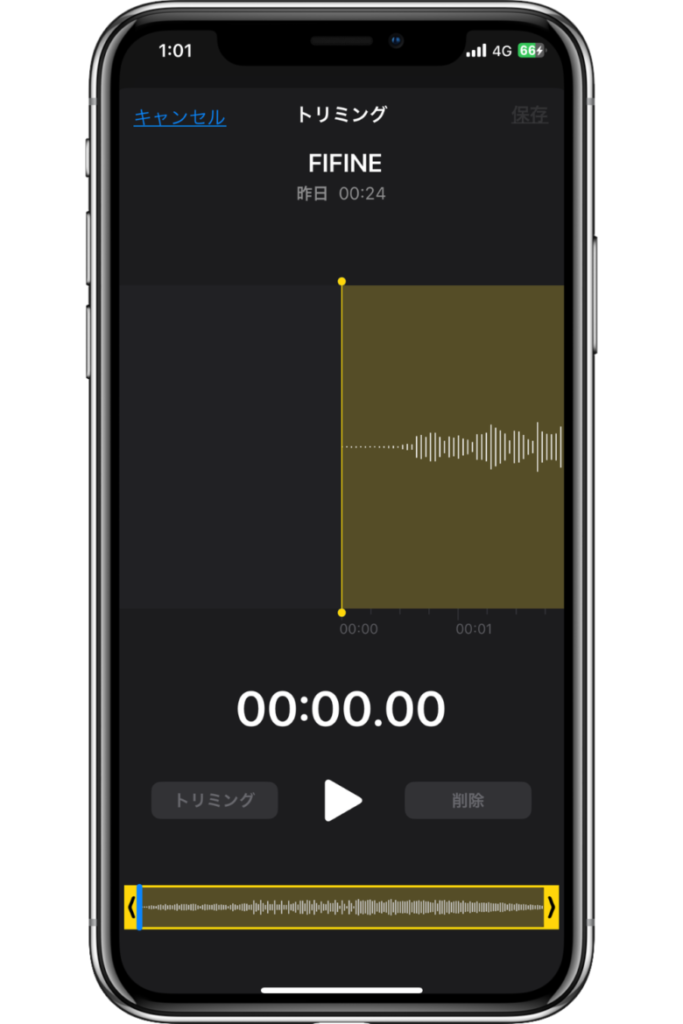
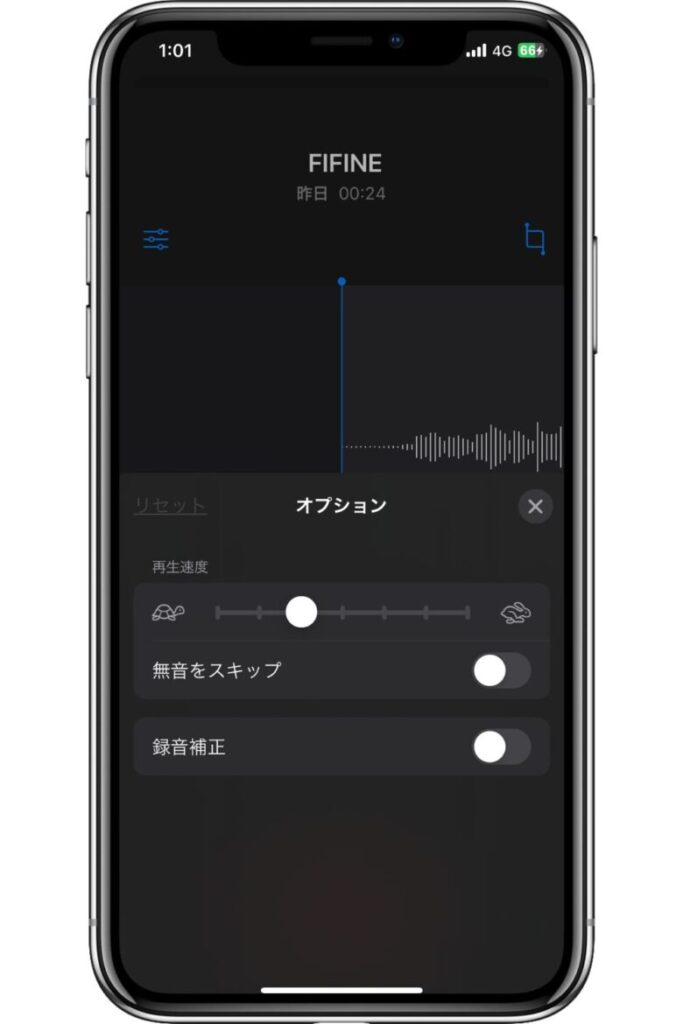
純正のボイスメモは、トリミングは簡単な音の補正は出来るようになっています。
結構使いやすいですよ。
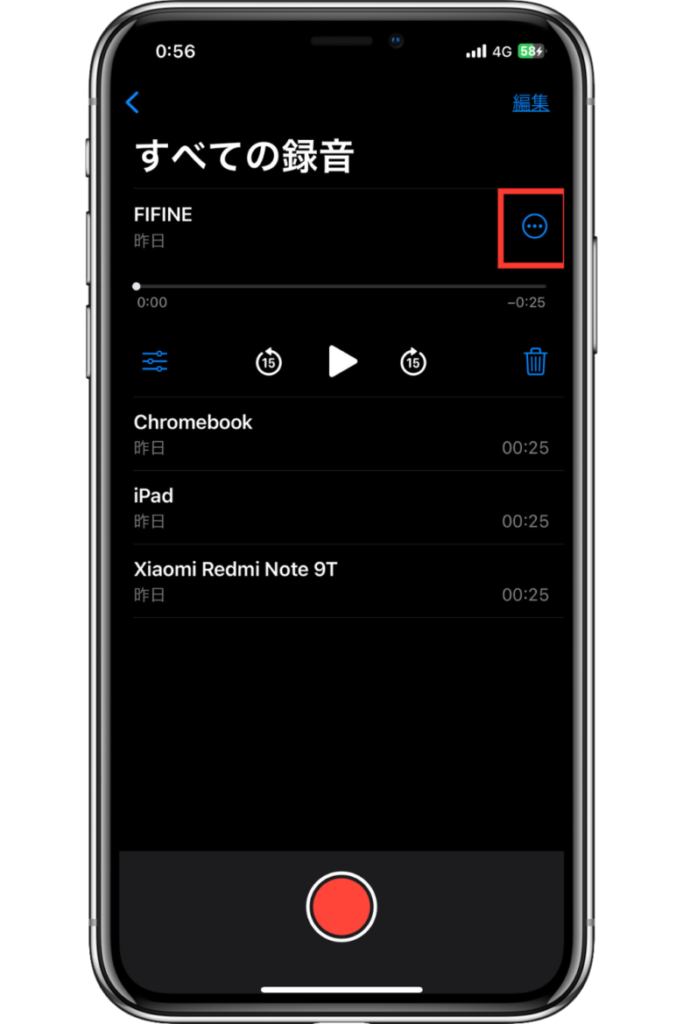
iCloud Driveに保存したいボイスメモを選択し、画像赤枠内をタップします。
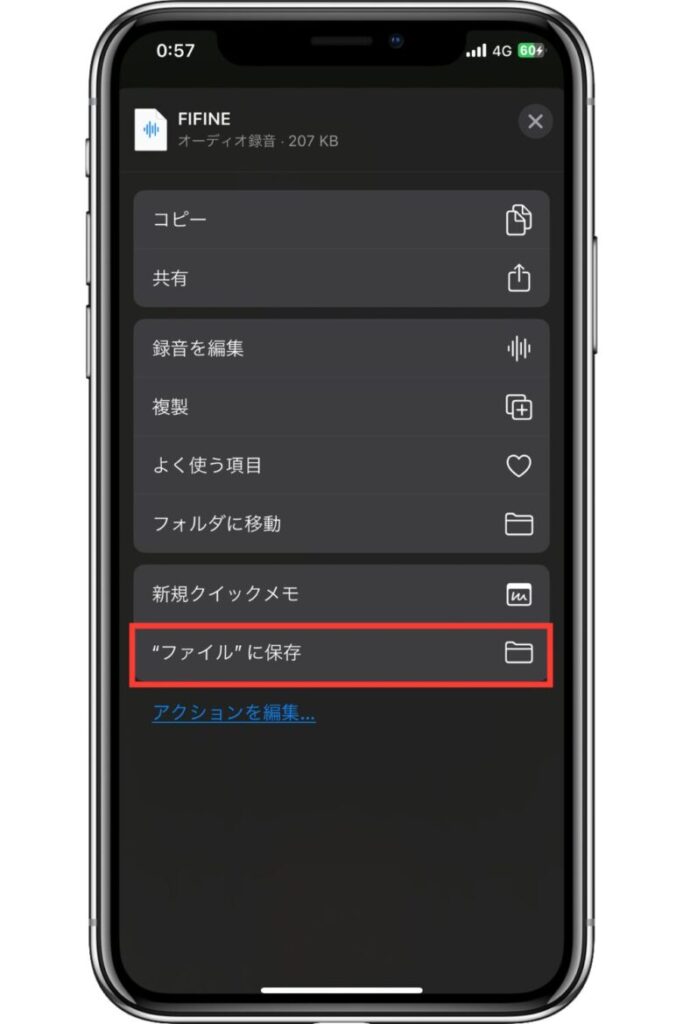
赤枠内の【“ファイル”に保存】をタップ
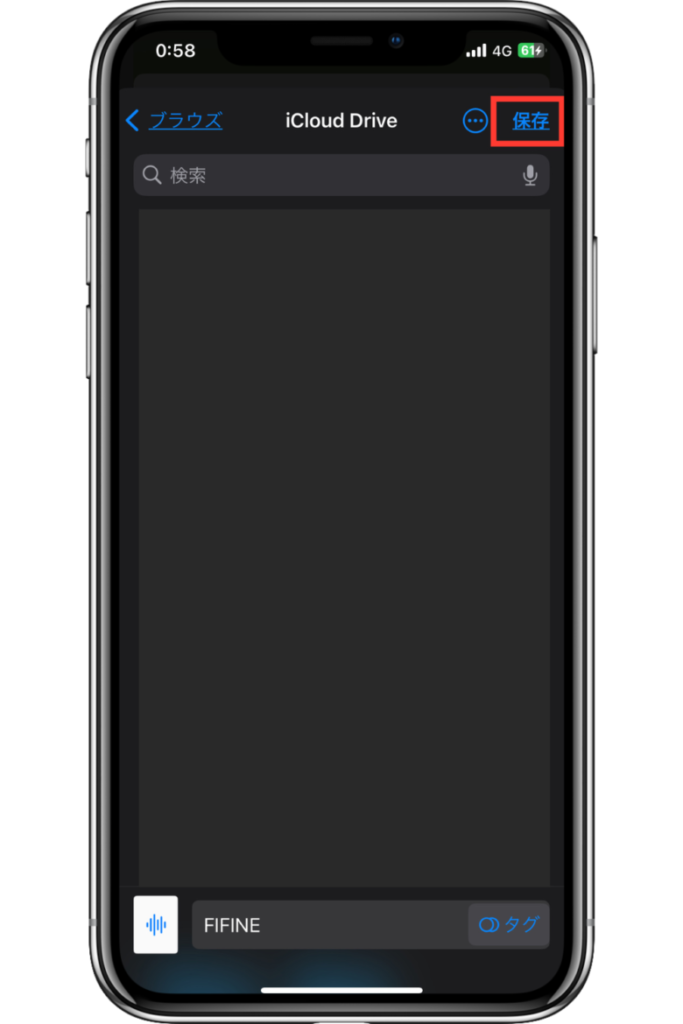
iCloud Driveの保存先を決めて【保存】をタップ
録音した音声をファイルに保存出来たら、次はWordPressへのアップロードとなります。
次もiPhoneだけで行えます。
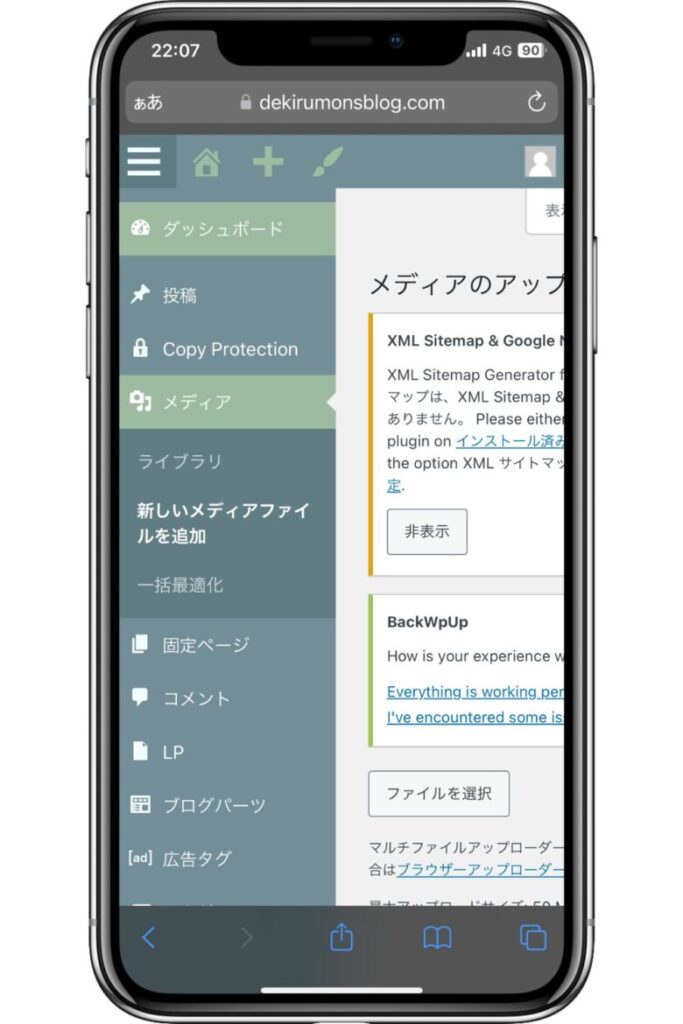
SafariからWordPressのダッシュボードへとログインして、メディアを選択。
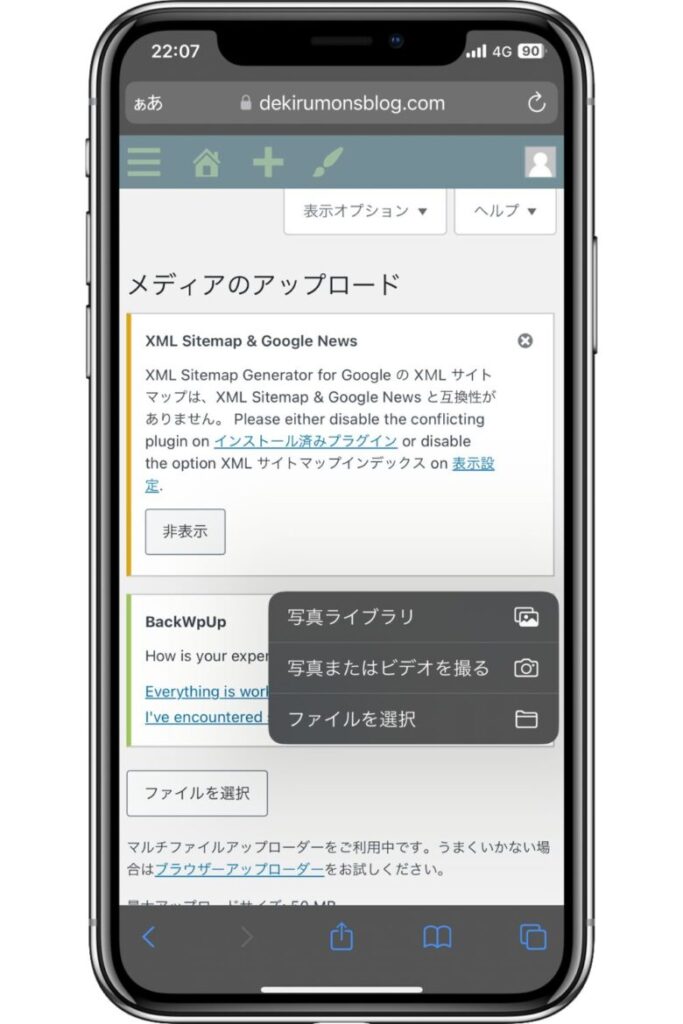
メディアのアップロードを選択し、【ファイルを選択】をタップ
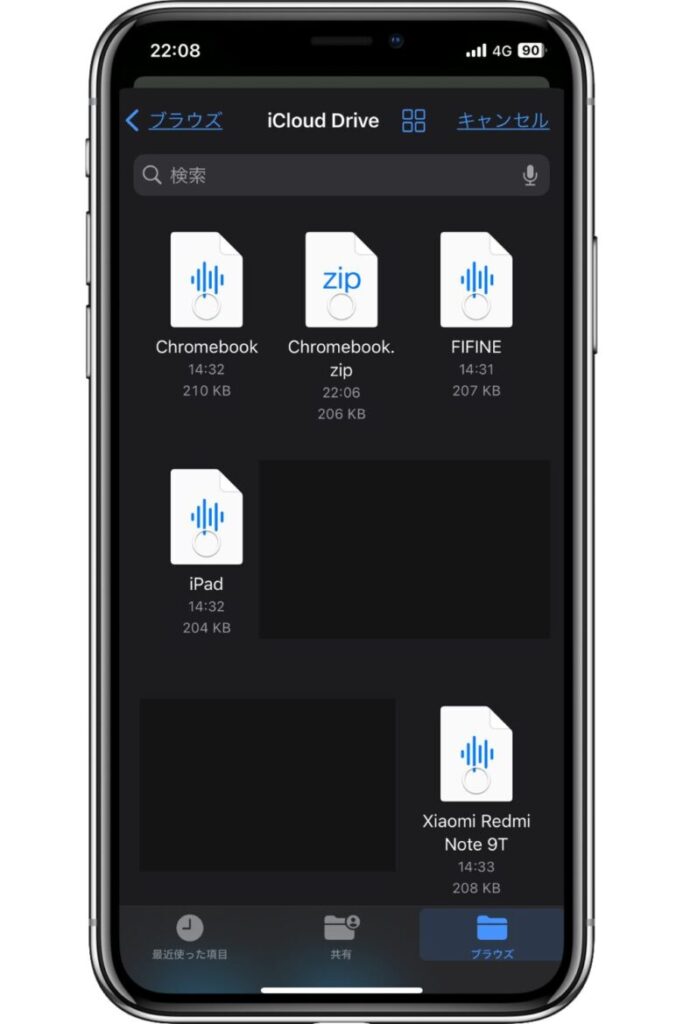
ファイルを選択したことでiCloud Driveが表示され、先ほど保存したボイスメモが選択可能となっています。
アップロードしたいファイルを選択して追加。
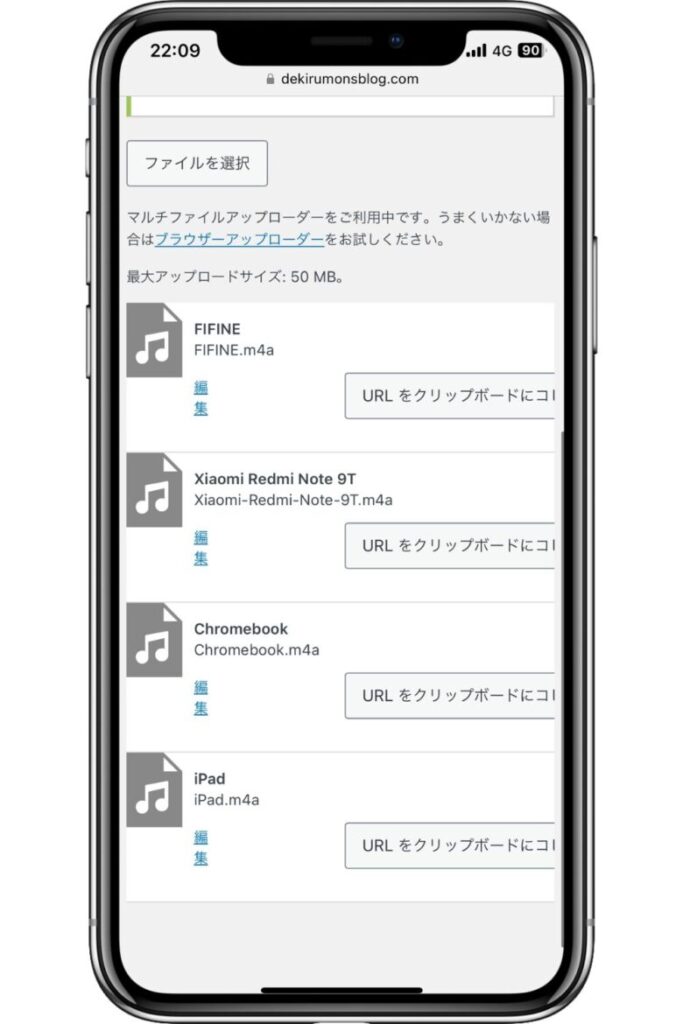
ファイルがしっかりとアップロード出来ました。
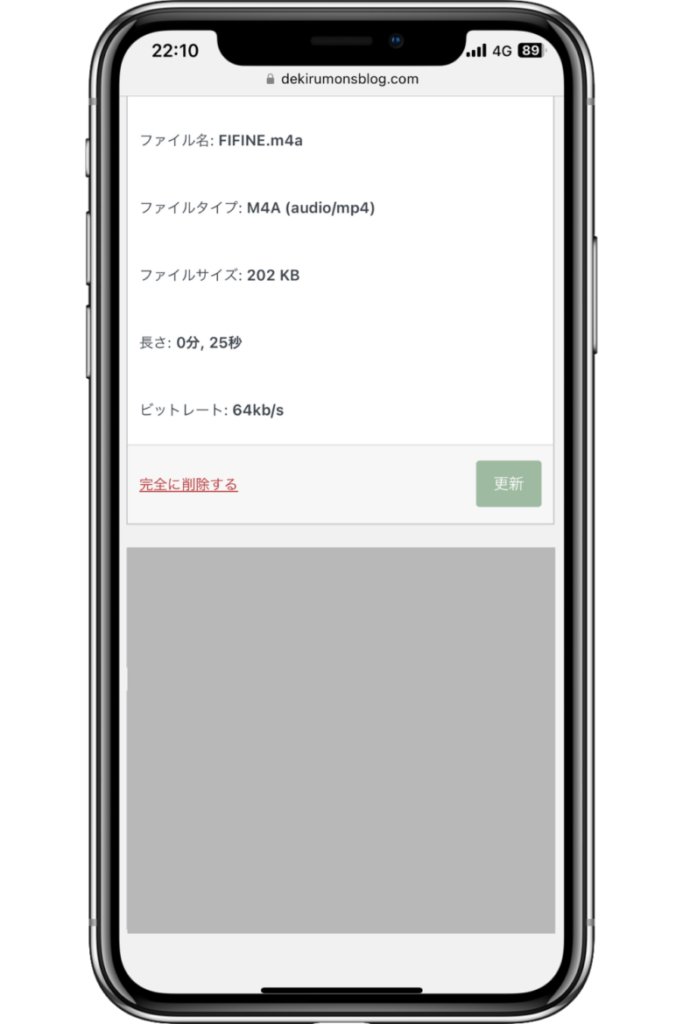
アップロードしたファイルは、M4Aの形式であることが分かります。
これで、【iPhoneで録音した音声をMacBookなどPCを使わずにWordPressに追加(アップロード)する方法】は以上となります。
パソコンを使わなくても、iPhoneだけでボイスメモをアップロードすることが出来ました。結構簡単な作業だったんではないでしょうか?
皆さんのブログ作業のお役に立てれば嬉しい限りです。
アップロードが完了したので、ブログに挿入した時の方法も併せて残しておきたいなと思います。
この方法に関しては、別のプラグインを使用するなどはありません。WordPressの標準機能だけで完結するので、これもまた簡単な作業となっているのではないでしょうか?
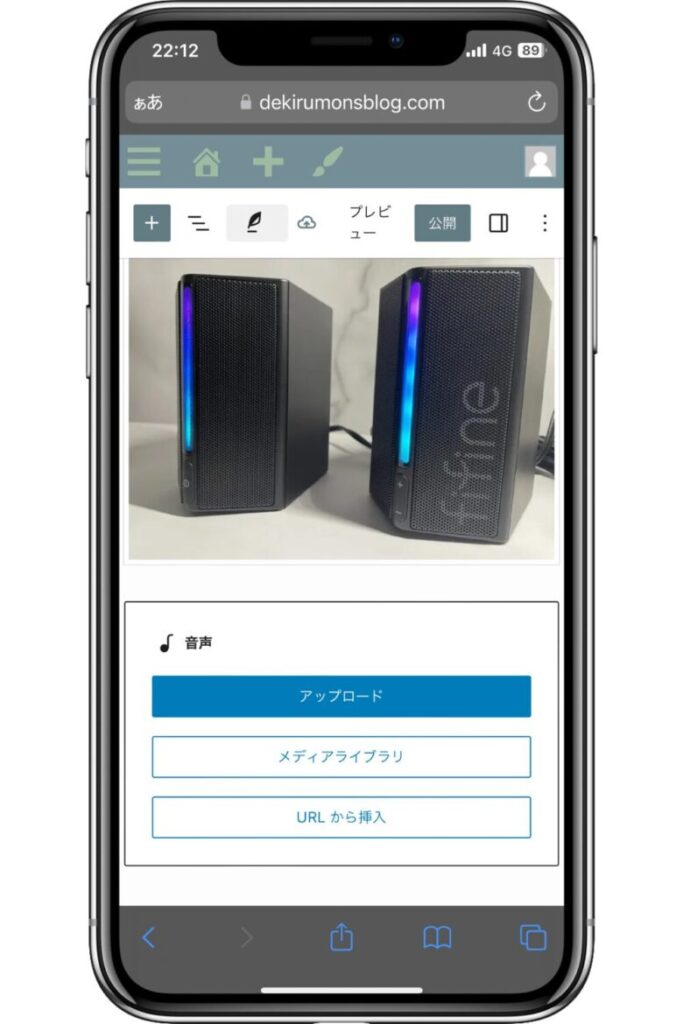
WordPressの標準ブロックから【音声】を挿入したい箇所へ追加。
【メディアライブラリ】を選択。
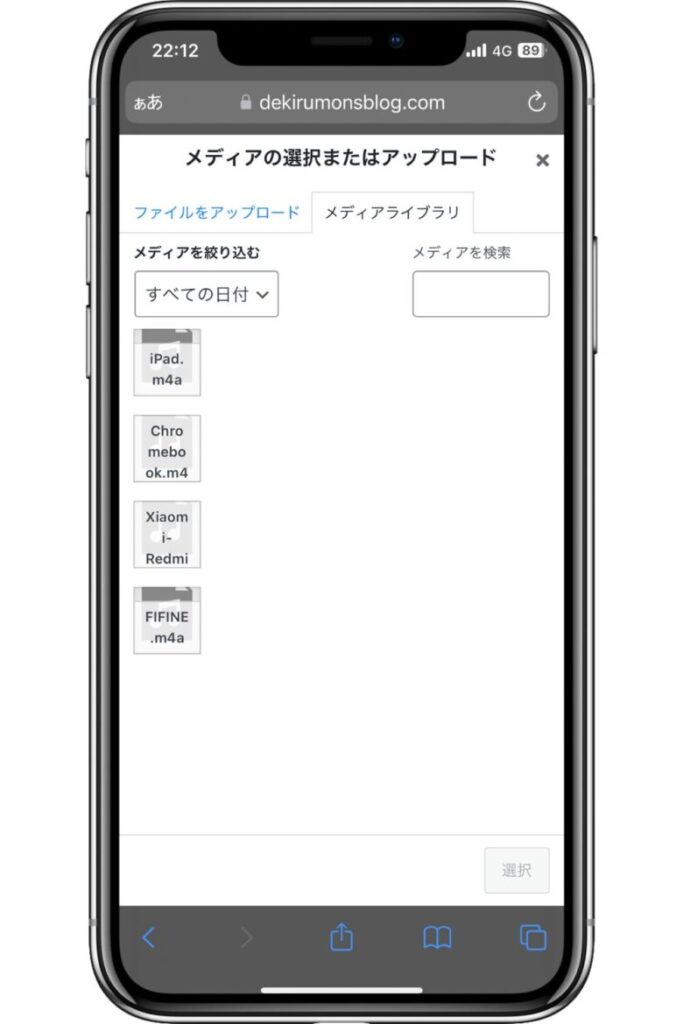
ブログへ挿入したいメディアを選択して、挿入する。
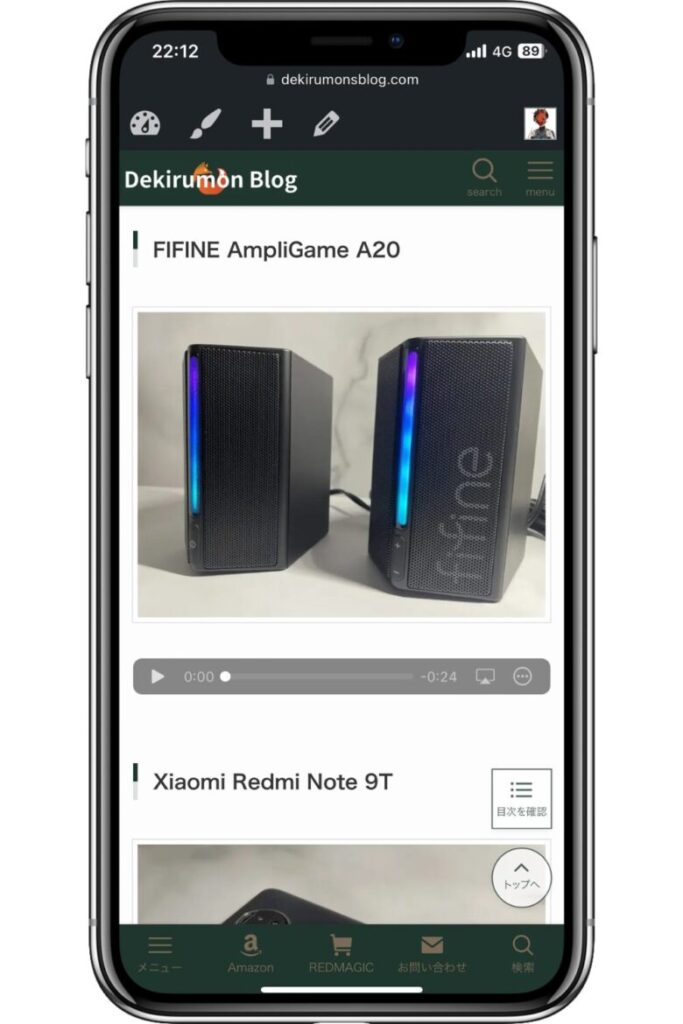
挿入が完了すると、該当ページでは上記画像の様に表示されます。
画像を選択する時と同じような作業の仕方なので、普段からブログをiPhoneで行っている人であれば簡単な作業だったのでは無いでしょうか?
もしかすると、普段はiPhoneじゃなくてPCを使っているとなれば手間な部分はあるかも知れません…。
以上で、【iPhoneで録音した音声をMacBookなどPCを使わずにWordPressに追加(アップロード)する方法】とブログ記事は追加する方法の紹介は終わります。
自身がふとした時の経験を備忘録として残してみました。同じ疑問を持った方のお役に立つことが出来ていれば嬉しいです。
それではまた〜

この記事が気に入ったら
フォローしてね!